Usando Labvanced Offline como un Software Descargado
La plataforma Labvanced se puede descargar y usar offline si tienes una licencia grupal. Un buen caso de uso para la versión offline de Labvanced es poner el software en una computadora de laboratorio para un acceso rápido a tu experimento, sin pasar por toda la plataforma frente a un participante. Recuerda que para descargar la versión offline de Labvanced, debes estar conectado a internet para instalar el paquete y acceder a tus estudios. Una vez instalado, podrás acceder a esos estudios offline.
Para hacer esto, primero descarga la versión offline de Labvanced: Haz clic aquí. Desplázate hacia abajo en la página hasta "Instalador de Labvanced Offline/Versión de Laboratorio" y selecciona la versión correcta para tu dispositivo. Se descargará como una carpeta zip, así que extrae todos los archivos en una carpeta de tu elección.
A continuación, crea un acceso directo para la aplicación Labvanced. Puedes hacerlo abriendo la carpeta que contiene los archivos extraídos, haciendo clic derecho en la aplicación "labvanced" y seleccionando "Crear Acceso Directo" hacia el final del menú.
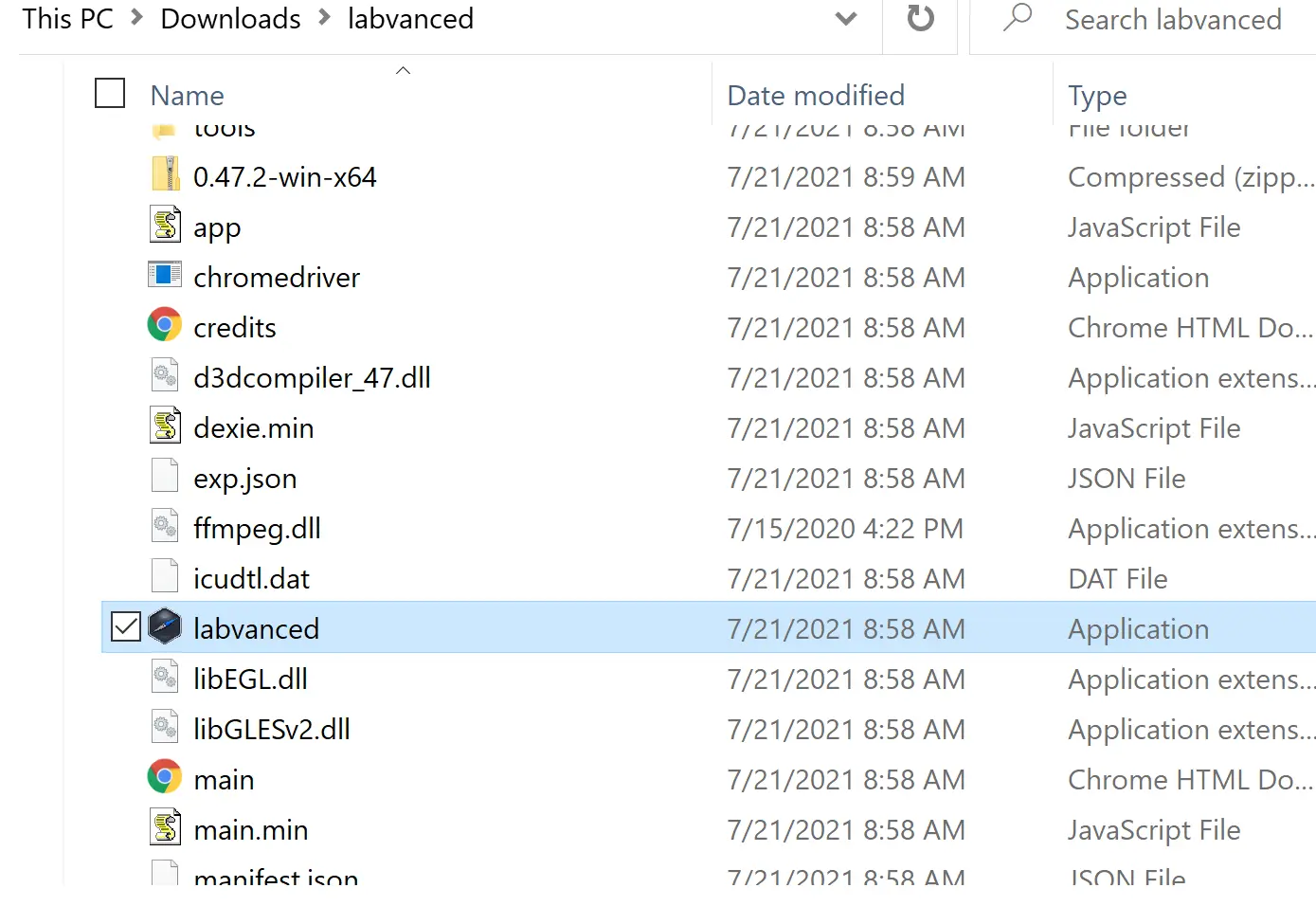
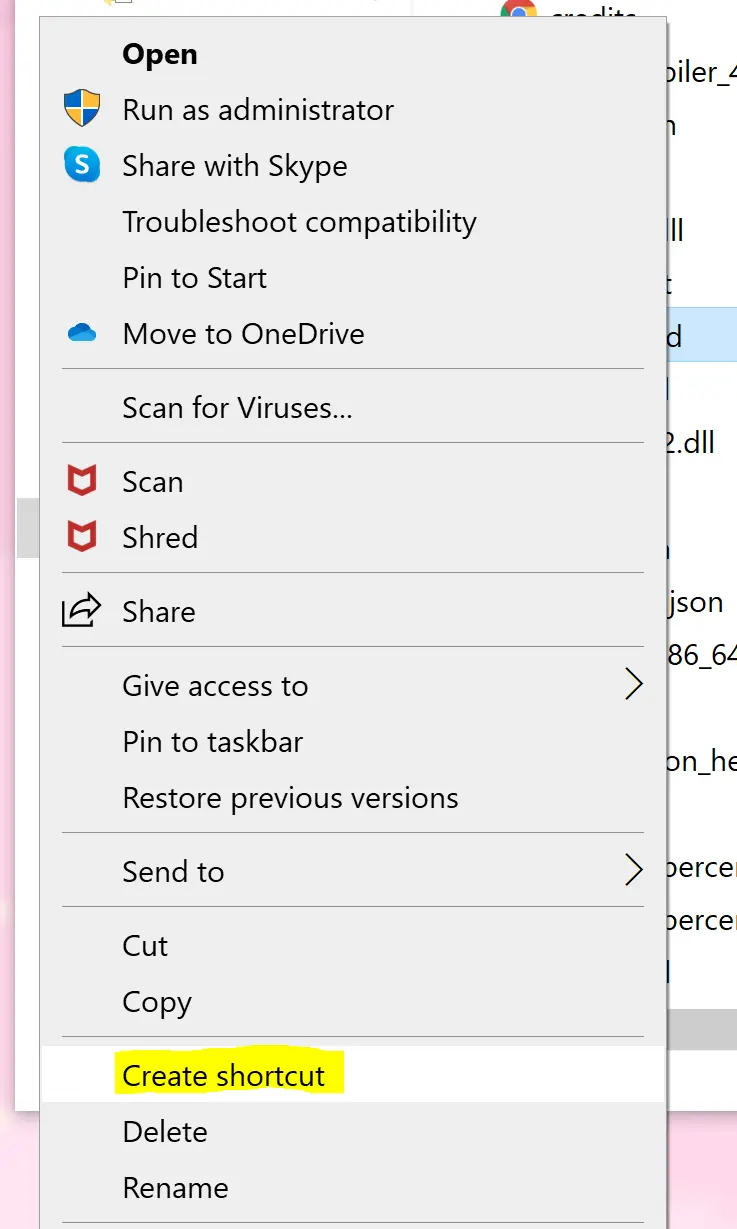
Un acceso directo aparecerá en la carpeta. Guarda este acceso directo en tu Escritorio para un acceso más fácil arrastrándolo hasta el Escritorio.
Una vez en tu Escritorio, haz doble clic en el ícono del acceso directo para abrir la aplicación.
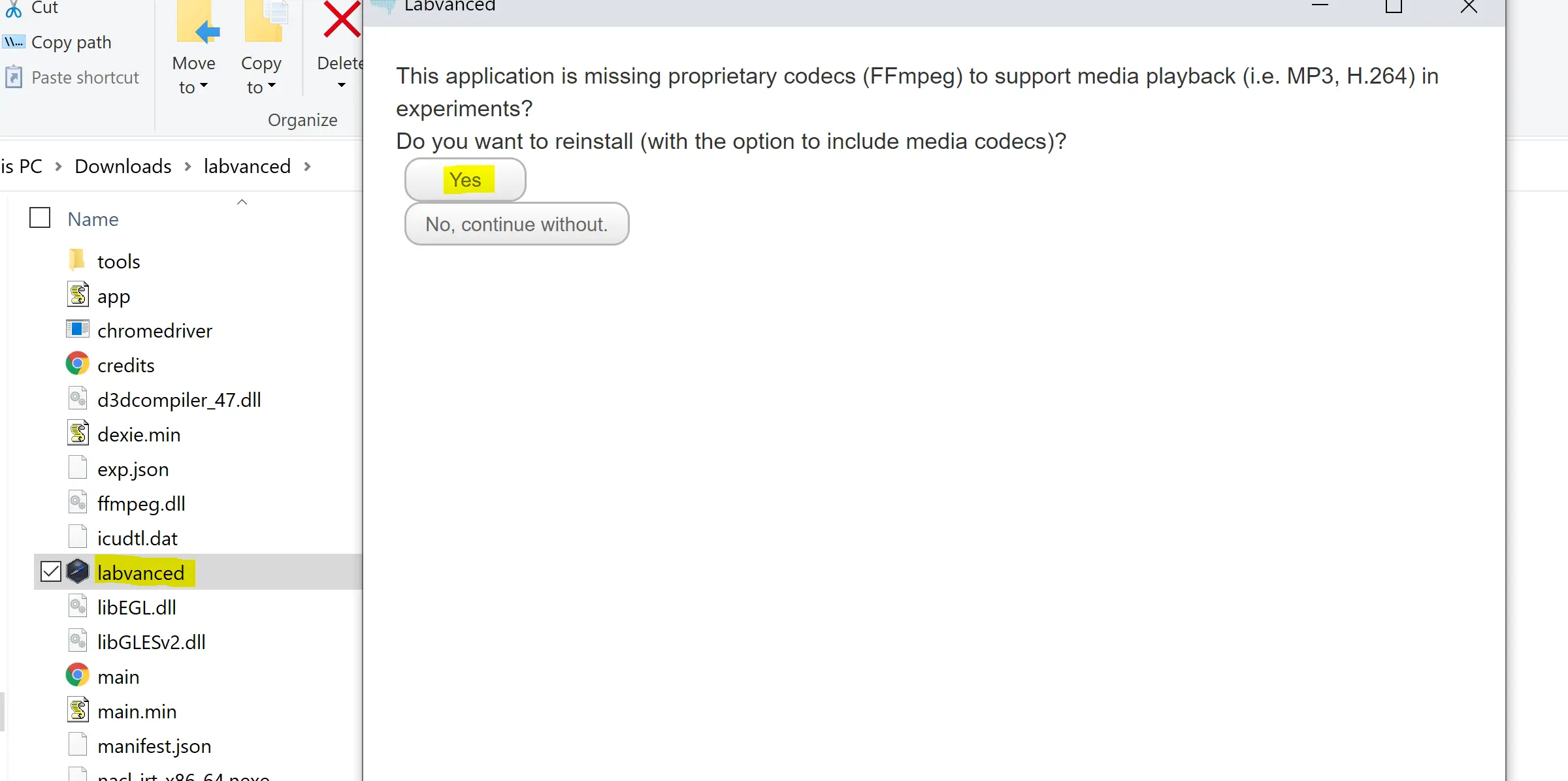
Aparecerá este cuadro de diálogo. Haz clic en Sí para permitir que se admitan archivos de medios. Una vez hecho clic, aparecerá una ventana similar.
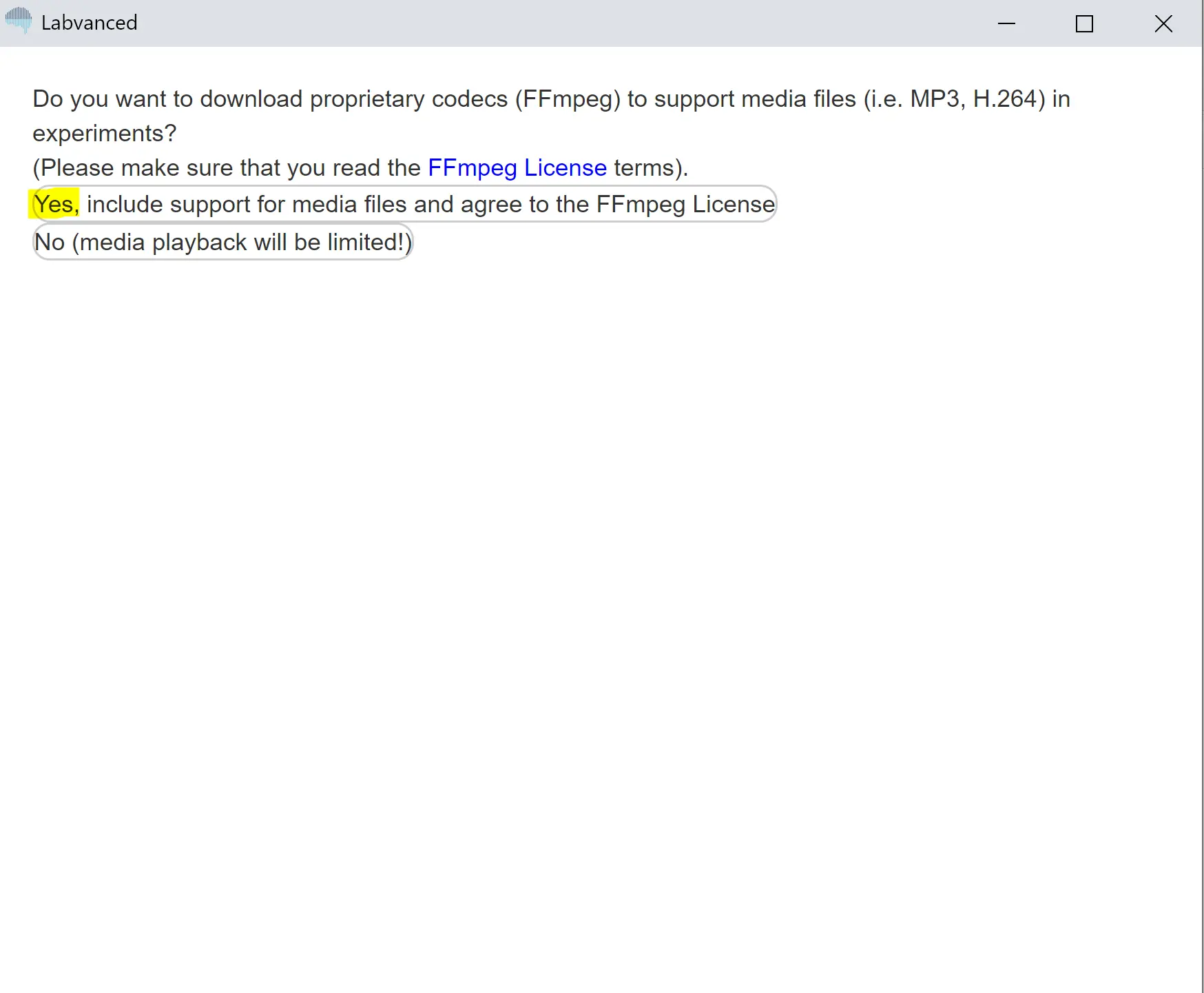
Lee el acuerdo vinculado y haz clic en Sí para permitir archivos de medios.
Una vez hecho clic, aparecerá una pantalla de inicio de sesión. Usa tu nombre de usuario y contraseña de Labvanced para iniciar sesión.
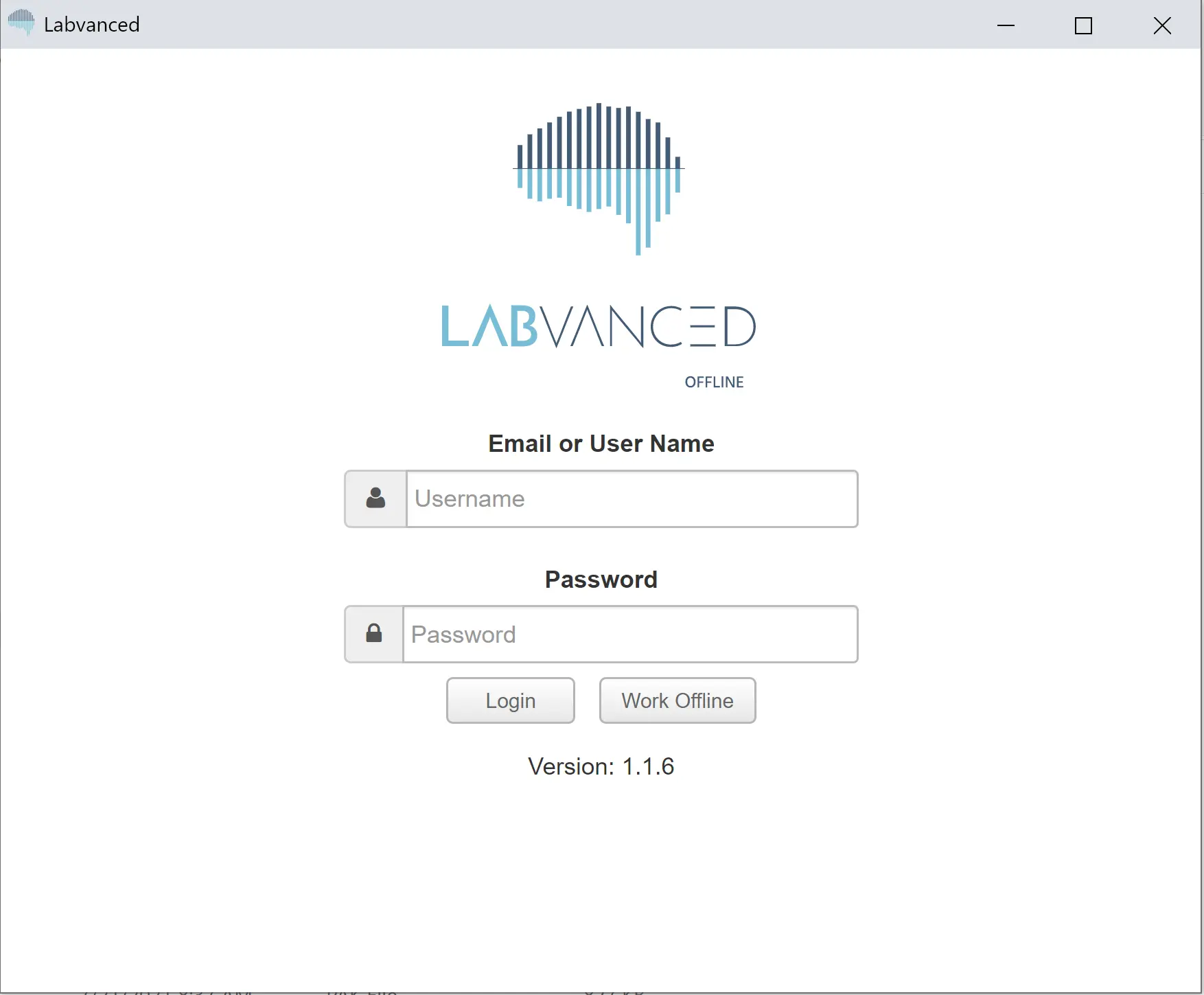
Después de iniciar sesión, verás esta interfaz.
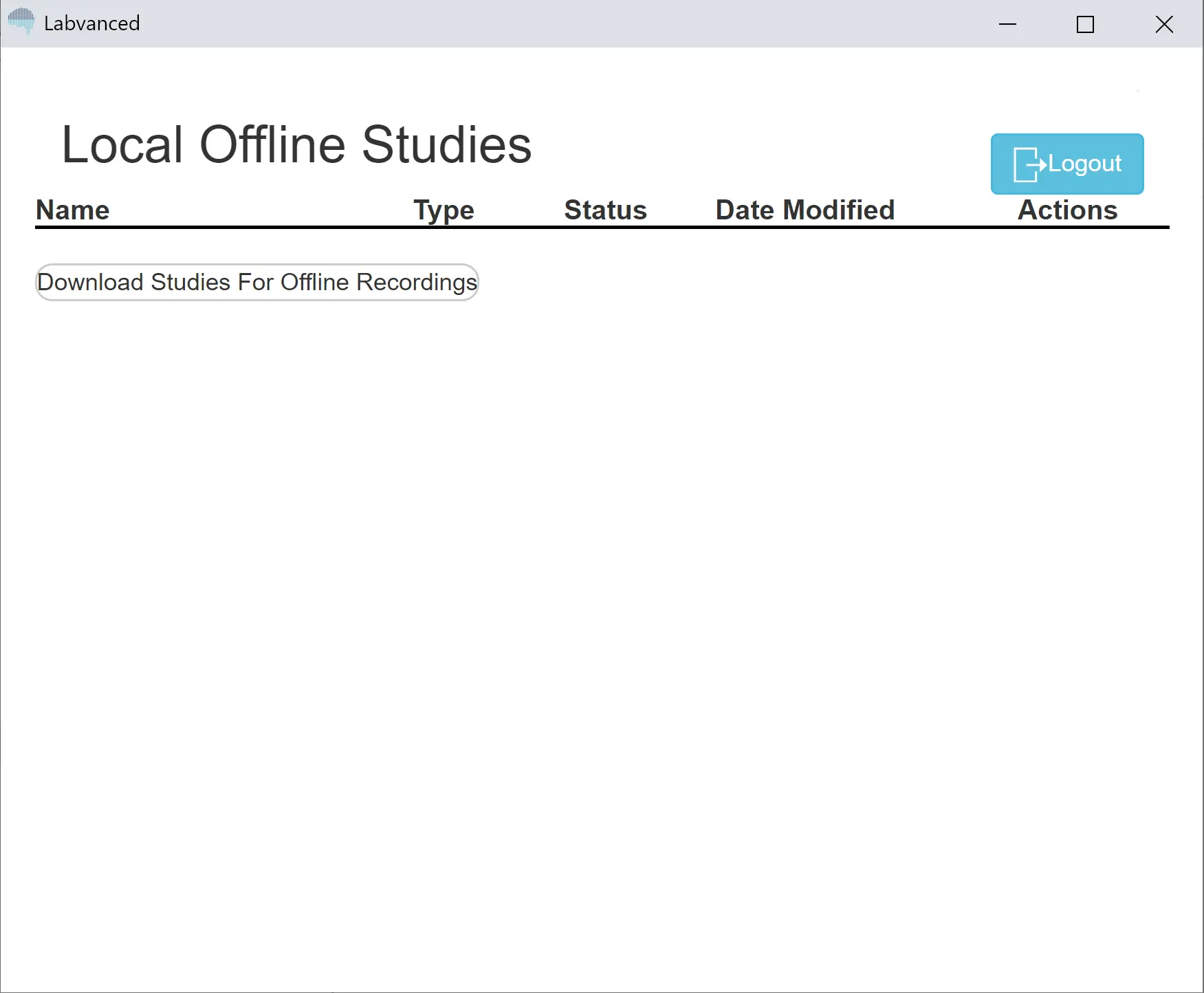
Haz clic en el botón para descargar estudios de tu cuenta al dispositivo local que estás usando para ejecutar estudios offline. Cuando un estudio haya sido descargado, la pantalla se verá así.

Haz clic en el ícono que parece un ojo para ver un estudio.
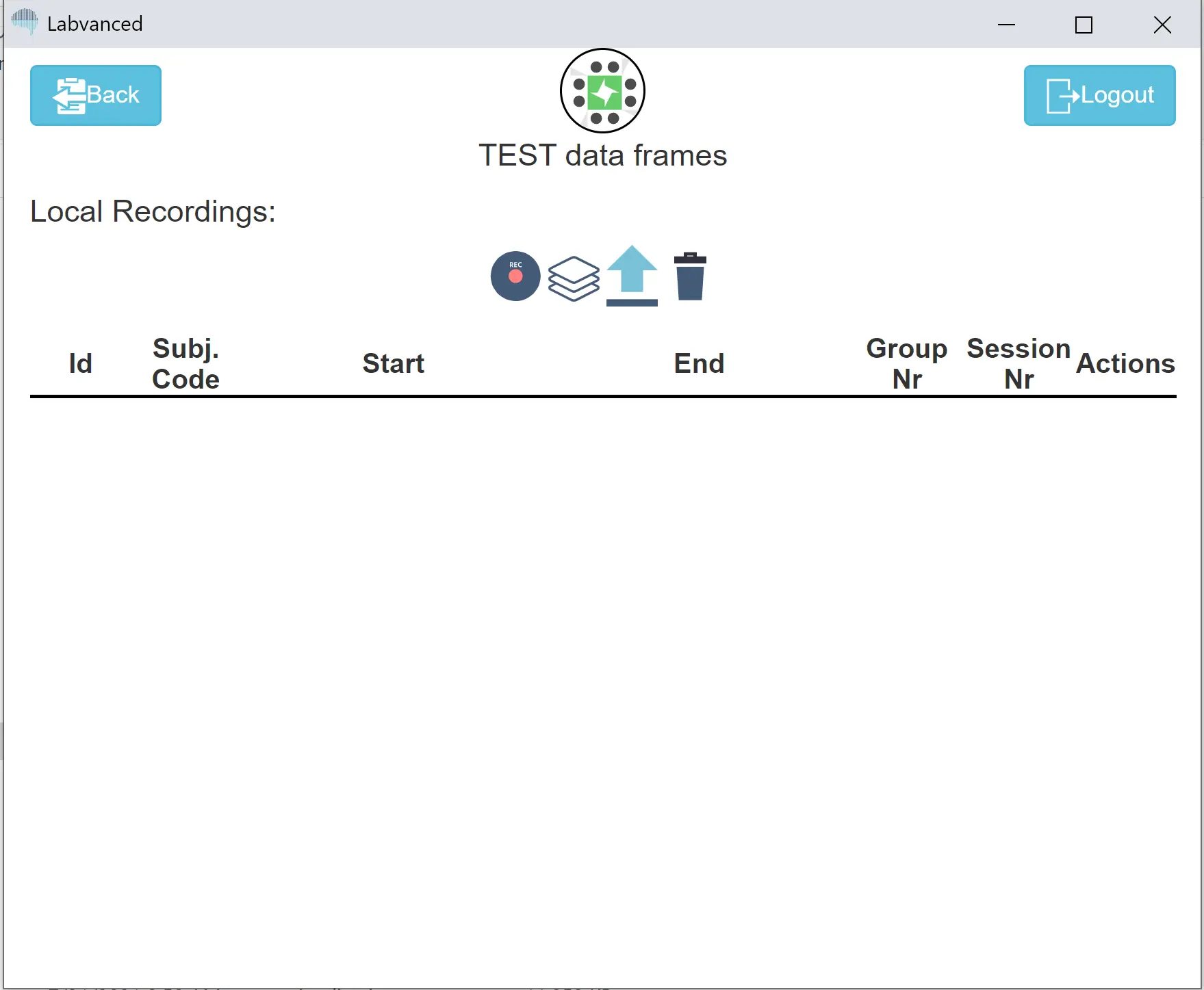
En esta pantalla, hay 4 opciones sobre qué hacer con un estudio.
- Grabar: comienza una sesión de grabación
- Refrescar: actualiza la lista de grabaciones para el estudio
- Subir: sube todas las grabaciones locales al servidor (se requiere conexión a internet)
- Papelera: elimina todas las sesiones de grabación locales. También hay un botón de eliminar si deseas eliminar solo grabaciones específicas.
Para usar Labvanced offline después de que se complete el proceso de instalación, abre tu carpeta de accesos directos, haz clic en el archivo Labvanced y haz clic en "Trabajar Offline". Todos tus estudios descargados estarán en tu cuenta local.
Si planeas ejecutar Labvanced offline con el propósito de un solo estudio, hay un método para crear un acceso directo que comenzará automáticamente a ejecutar un estudio cuando se haga clic. Esto es útil al probar un sujeto en una tableta o en una computadora de laboratorio y querer abrir el estudio de inmediato sin necesidad de configuración adicional.
Primero, haz clic derecho en tu acceso directo para abrir un menú. En la parte inferior, selecciona Propiedades.
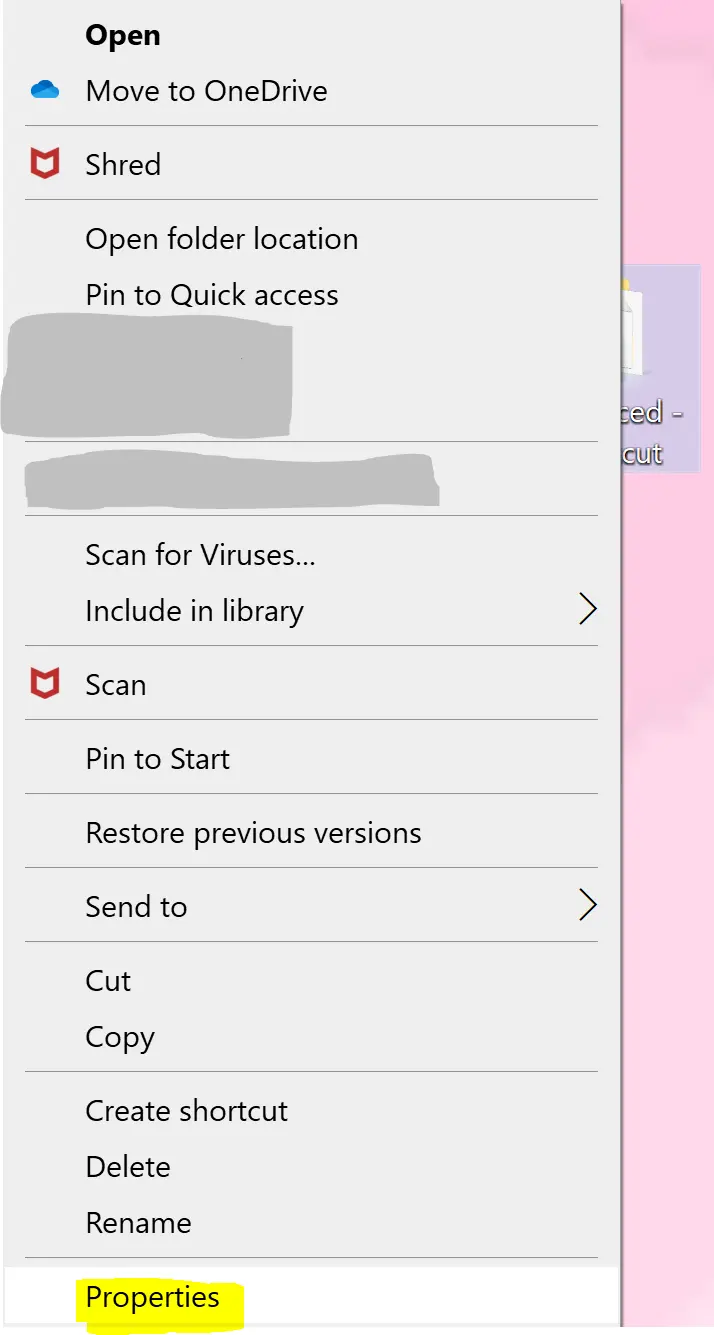
Para especificar qué estudio debe abrirse para una sesión de grabación, escribe un espacio después de labvanced.exe y luego escribe --startexp EXPERIMENT_ID
El ID del experimento es el número de estudio de 5 dígitos que se encuentra en la URL de la página de Diseño del Estudio o en la página de Publicar y Grabar. Una línea de código de ejemplo se vería así:

En este ejemplo, el estudio 12345 se seleccionaría inmediatamente y comenzaría una sesión de grabación cuando se haga clic en el acceso directo.
Por último, puedes elegir dónde exportar tus datos en tu dispositivo local. Esta función debe ser habilitada por un administrador de Labvanced. Si planeas hacer esta exportación offline en lugar de subir tus datos al servidor cuando te reconectes a internet, por favor escríbenos con tu nombre y ID de estudio antes de ejecutar tu estudio para que podamos habilitar esta función para ti.
Una vez habilitada la función, agregarás un parámetro al mismo menú que antes. Después del ID del estudio, escribe un espacio y luego escribe --export C:\PATH_TO_STORE
El componente "ruta para almacenar" es la ubicación del archivo en tu dispositivo local. Aquí hay un ejemplo:

En este ejemplo, el usuario está guardando los datos en su escritorio.
Después de estos pasos, podrás hacer clic en un acceso directo y abrir un estudio para ejecutarlo offline. Por favor, escríbenos por correo electrónico o chat en vivo si tienes alguna pregunta y/o necesitas habilitar la exportación local de datos.